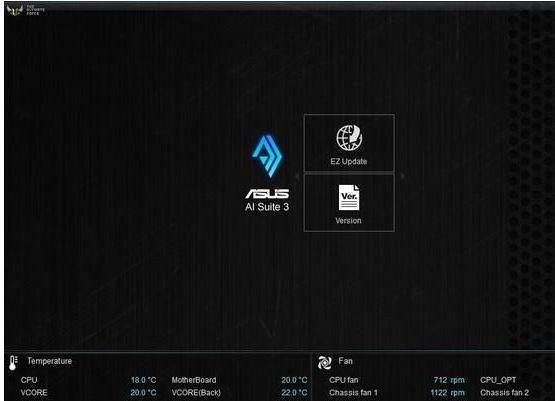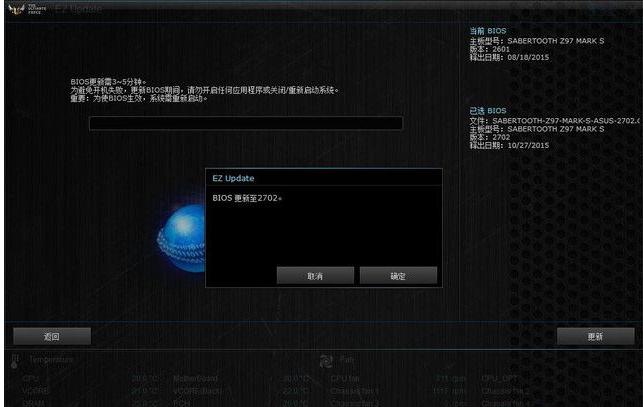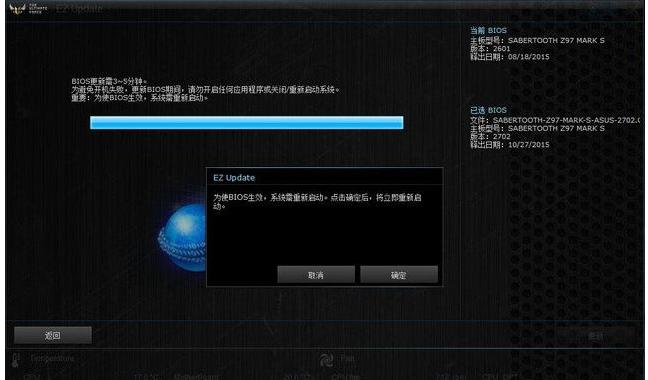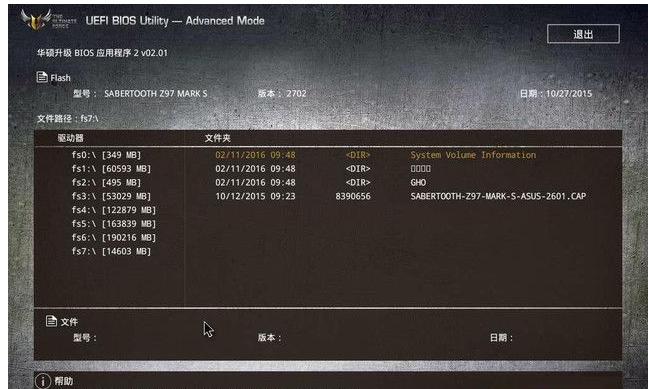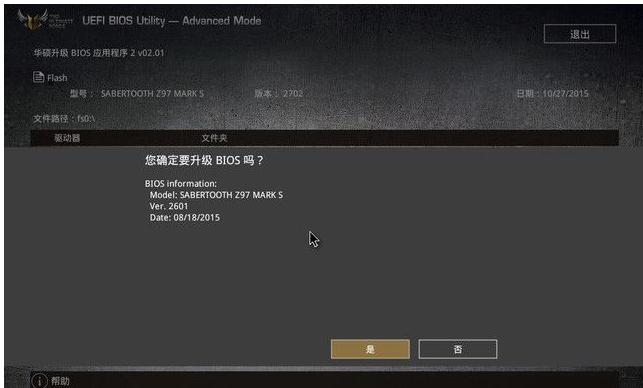推薦系統(tǒng)下載分類: 最新Windows10系統(tǒng)下載 最新Windows7系統(tǒng)下載 xp系統(tǒng)下載 電腦公司W(wǎng)indows7 64位裝機(jī)萬能版下載
怎么刷bios,本教程教您華碩怎么刷bios
發(fā)布時間:2021-10-19 文章來源:xp下載站 瀏覽:
|
U盤的稱呼最早來源于朗科科技生產(chǎn)的一種新型存儲設(shè)備,名曰“優(yōu)盤”,使用USB接口進(jìn)行連接。U盤連接到電腦的USB接口后,U盤的資料可與電腦交換。而之后生產(chǎn)的類似技術(shù)的設(shè)備由于朗科已進(jìn)行專利注冊,而不能再稱之為“優(yōu)盤”,而改稱“U盤”。后來,U盤這個稱呼因其簡單易記而因而廣為人知,是移動存儲設(shè)備之一。現(xiàn)在市面上出現(xiàn)了許多支持多種端口的U盤,即三通U盤(USB電腦端口、iOS蘋果接口、安卓接口)。 最新主板的BIOS可能會改善系統(tǒng)穩(wěn)定性、改善與某些USB設(shè)備的兼容性、修復(fù)了USB3.0 3TB大容量儲存不能在POST被識別的問題或?qū)π碌腃PU提供了支持。那么華碩主板如何刷BIOS?下面,小編給大家?guī)砹巳A碩刷bios的圖文技巧。 BIOS刷新,俗稱刷BIOS,是一種常見的操作,可能大家對于手機(jī)刷ROM聽得比較多,板卡上的BIOS刷新同樣是用程序改寫B(tài)IOS芯片里的程序。刷BIOS的目的主要有兩個,一個是修復(fù)存在的BUG/故障,另外一個則是增加新的功能。那華碩怎么刷bios?下面,小編這就來跟大家介紹華碩刷bios的流程。 華碩怎么刷bios 操作系統(tǒng)升級BIOS對于用戶來說最為方面
bios載圖1 首先就從這里說起,Windows環(huán)境下下載安裝華碩的AI Suite 3工具套裝(可以從官網(wǎng)下載),里面包含的EZ Update就是用來更新BIOS的。
華碩載圖2 安裝完成AI Suite 3后運行進(jìn)入到EZ Update頁面,里面有2個選項,第一個是在線檢查驅(qū)動程序BIOS,第二個是本地選擇文件更新BIOS,另外右上角為主板當(dāng)前BIOS版本信息。
刷bios載圖3 這個時候要做的就是從華碩官網(wǎng)上下載最新或者合適的BIOS,對應(yīng)自己主板的型號下載穩(wěn)定的BIOS文件,下載完成后手動選擇下載的BIOS文件,然后就可以更新BIOS了,值得注意的是EZ Update BIOS更新BIOS無法將BIOS回滾到之前的版本。 在BIOS中刷BIOS升級 首先還是下載好BIOS文件儲存U盤中(一定要FAT32格式)。然后開機(jī)按 DEL 進(jìn)入BIOS,在工具選項下 找到華碩升級BIOS應(yīng)用程序。
主板載圖4 然后在驅(qū)動器路徑中選擇FAT32格式U盤的BIOS文件
bios載圖5 回車開始BIOS的升級刷新。
華碩載圖6 以上就是華碩刷bios的方法了。 U盤有USB接口,是USB設(shè)備。如果操作系統(tǒng)是WindowsXP/Vista/Win7/Linux/PrayayaQ3或是蘋果系統(tǒng)的話,將U盤直接插到機(jī)箱前面板或后面的USB接口上,系統(tǒng)就會自動識別。 |